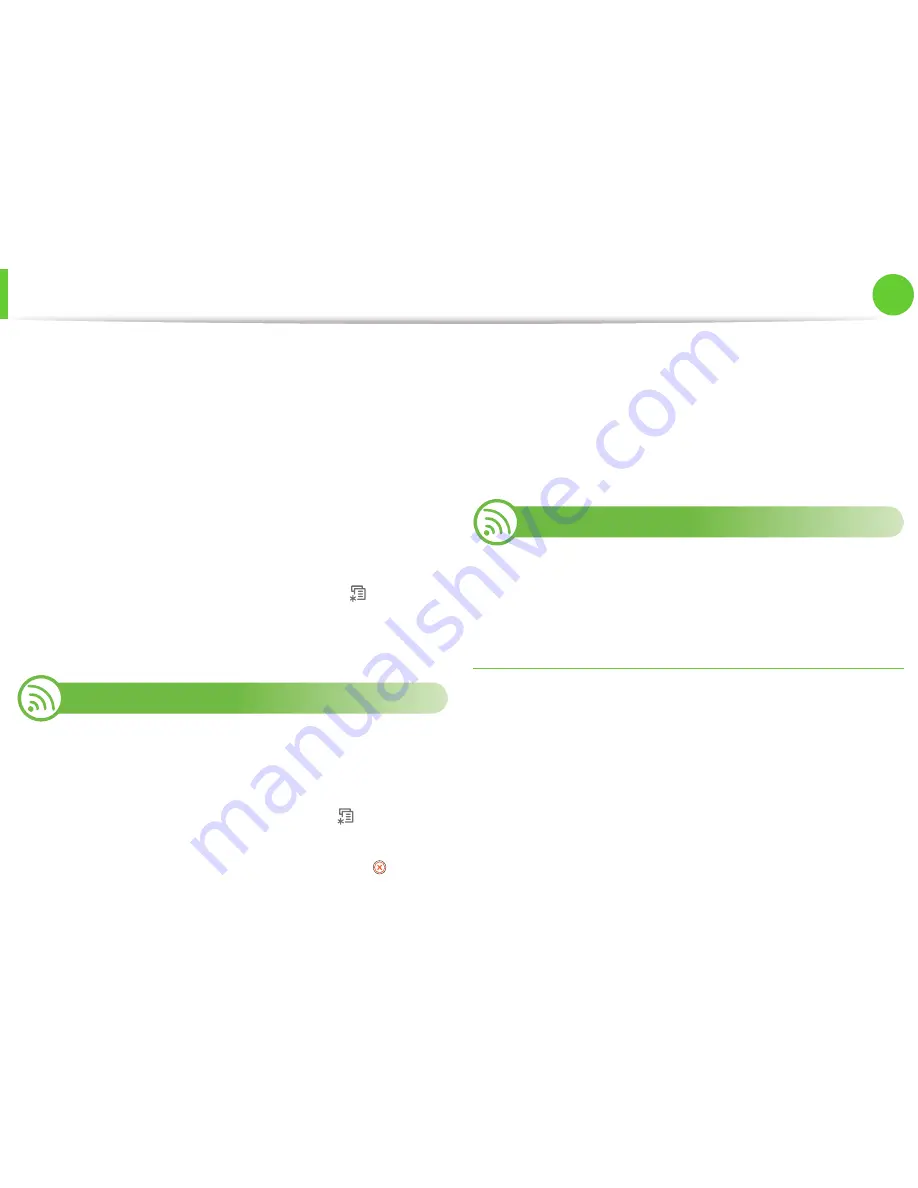
13
2장. 네트워크 연결된 제품 사용하기
유선
네트워크
사용
네트워크에서 제품을 사용하려면 제품에 네트워크 프로토콜을 설
정해야 합니다. 이 장에서는 간편하게 이 설정을 구현하는 방법을
설명합니다.
네트워크 케이블을 제품의 해당 포트에 연결하면 네트워크를 사
용할 수 있습니다.
• 디스플레이 화면을 지원하지 않은 일부 모델은 이 기능을 이용
할 수 없습니다. SyncThru™ Web Service 또는 SetIP 프로그램을
사용하여 네트워크를 설정할 수 있습니다.
- "SyncThru™ Web Admin Service" 12쪽 참조.
- "SetIP" 12쪽 참조.
• 디스플레이 화면을 지원하는 모델은 조작부의
(
메뉴
) 버튼
을 누르고
네트워크
메뉴를 눌러 네트워크를 설정할 수 있습니
다.
4
네트워크 설정 보고서 인쇄
제품의 조작부에서 제품의 현재 네트워크 설정을 보여주는
네트
워크 설정 보고서
를 인쇄할 수 있습니다. 이 보고서는 네트워크 설
정에 도움이 됩니다.
•
디스플레이 화면을 지원하는 제품:
조작부의
(
메뉴
) 버튼을
누르고
네트워크
>
네트워크 정보
>
예
를 누르세요.
•
디스플레이 화면을 지원하지 않은 제품:
조작부의
(취소
또
는
정지/기능복귀
) 버튼을 약 5초 동안 누르세요.
네트워크 설정 보고서
를 사용해서 제품의 하드웨어 주소와 IP 주
소를 찾을 수 있습니다.
예:
• 하드웨어 주소 (MAC Address): 00:15:99:41:A2:78
• IP 주소 (IP Address): 192.0.0.192
5
IP 주소 설정
네트워크를 사용한 인쇄 및 관리 작업을 위해서는 먼저 IP 주소를
설정해야 합니다. 대부분의 경우 새 IP 주소는 네트워크의 DHCP (
동적 호스트 구성 프로토콜) 서버에 의해 자동으로 할당됩니다.
SetIP 프로그램을 사용한 IPv4 설정 (Windows)
SetIP 프로그램을 사용하려면
제어판
>
보안 센터
>
방화벽
을 클
릭하여 컴퓨터 방화벽을 해제하세요.
1
프로그램을 설치하기 위해 제품과 함께 제공된 프린터 소프
트웨어 CD-ROM을 넣고
Application
>
SetIP
>
Setup.exe
차
례대로 더블 클릭하세요.
2
화면에 나오는 설명을 따라 설치를 완료하세요.
3
네트워크 케이블을 사용하여 제품을 네트워크에 연결하세
요.
Содержание ML-2955DW/XAA
Страница 1: ...ML 295x Series 사용설명서 기본편 imagine the possibilities 윈도우 환경에서의 제품 설치 기본 사용법 기본적인 문제 해결 방법 등을 설명합니다 ...
Страница 3: ...차례 3 95 전자파 적합 등록 및 화폐위조 ...
Страница 21: ...21 1장 소개 제품전원켜기 1 제품에 전원 코드를 연결하세요 제품에 전원 스위치가 있다면 스위치를 켜주세요 2 1 ...
Страница 28: ...용지및용지함 28 2장 메뉴 전체 보기 및 기본설정 2 용지함에 용지 넣기 용지함 인쇄시 수동 용지함에 용지 넣지 마세요 용지가 제품에 걸릴 수 있습니다 ...
Страница 30: ...용지및용지함 30 2장 메뉴 전체 보기 및 기본설정 ...
Страница 48: ...토너카트리지교체 48 3장 유지 관리 토너 카트리지가 예상 카트리지 수명에 도달하면 제품의 인쇄가 중지됩니다 1 2 ...
Страница 52: ...제품청소하기 52 3장 유지 관리 3 급지 롤러 청소하기 제품 청소시 물기가 없고 보푸라기가 없는 천을 사용하세요 전원 스위치가 있는 모델인 경우 제품을 청소하기 전 전원 스위치를 꺼주세요 ...
Страница 53: ...제품청소하기 53 3장 유지 관리 2 2 1 1 ...
Страница 57: ...용지걸림해결 57 4장 문제 해결 2 수동 용지함에서 걸린 경우 이 링크를 클릭하면 걸린 용지를 제거하는 방법을 보여주는 동영상을 볼 수 있습니다 ...
Страница 59: ...용지걸림해결 59 4장 문제 해결 1 2 ...
Страница 60: ...용지걸림해결 60 4장 문제 해결 4 용지가 나오다가 걸린 경우 이 링크를 클릭하면 걸린 용지를 제거하는 방법을 보여주는 동영상을 볼 수 있습니다 ...
Страница 61: ...용지걸림해결 61 4장 문제 해결 ...
Страница 62: ...용지걸림해결 62 4장 문제 해결 5 양면 인쇄부에서 걸린 경우 이 링크를 클릭하면 걸린 용지를 제거하는 방법을 보여주는 동영상을 볼 수 있습니다 1 2 1 2 ...
Страница 66: ...5장 부록 이 장에서는 제품 사양 및 규격에 관한 정보를 제공합니다 사양 67 규제 정보 77 저작권 87 ...
Страница 86: ...규제정보 86 5장 부록 20 중국에만 해당 ...
Страница 88: ... 6장 서비스 및 기타 서비스에 대하여 90 환경 마크 인증 제품 92 한국 A S 우수 기업 마크 93 폐 가전제품 처리 안내 94 전자파 적합 등록 및 화폐위조 95 ...
Страница 100: ...차례 3 100 인쇄 문제 104 인쇄 품질 문제 112 OS 문제 ContactSAMSUNGworldwide 용어설명 ...
Страница 194: ...6장 문제 해결 이 장에서는 문제가 발생했을 경우 해결하는 방법을 설명합니다 용지 급지 문제 98 전원 및 케이블 연결 문제 99 인쇄 문제 100 인쇄 품질 문제 104 OS 문제 112 ...
















































